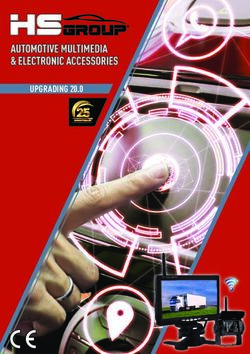Manuale d'uso ProQuatro - MISURATORI PALMARI SERIE PROFESSIONALE MANUALE UTENTE - YSI.com
←
→
Trascrizione del contenuto della pagina
Se il tuo browser non visualizza correttamente la pagina, ti preghiamo di leggere il contenuto della pagina quaggiù
Manuale d’uso ProQuatro MISURATORI PALMARI SERIE PROFESSIONALE MANUALE UTENTE 606962-04
Le informazioni contenute in questo manuale sono soggette a modifiche senza preavviso.
È stato fatto uno sforzo per rendere le informazioni contenute in questo manuale complete, accurate e aggiornate.
Il produttore non può essere ritenuto responsabile per errori o omissioni in questo manuale.
Consultare YSI.com per la versione più aggiornata di questo manuale.
Grazie per aver acquistato il misuratore portatile digitale professionale YSI Serie Quatro. Questo manuale riguarda la
configurazione, il funzionamento e la funzionalità del palmare ProQuatro.
Informazioni di sicurezza
Leggere tutto il manuale prima di sballare, configurare o far funzionare questa apparecchiatura. Prestare attenzione a tutti i consigli
di prudenza. In caso contrario potrebbero verificarsi gravi lesioni all’operatore o danni all’apparecchiatura. Non utilizzare o installare
l’apparecchiatura in modo diverso da quello specificato in questo manuale.
Il produttore non è responsabile di eventuali danni dovuti a errata applicazione o uso improprio di questo prodotto, inclusi,
senza limitazione, danni diretti, incidentali e consequenziali e declina qualsiasi responsabilità per tali danni nella misura
massima consentita dalla legge applicabile. L’utente è il solo responsabile dell’identificazione dei rischi di applicazione critica
e dell’installazione di meccanismi adeguati per proteggere i processi durante un possibile malfunzionamento delle apparecchiature.
Componenti del prodotto
Estrarre con attenzione lo strumento e gli accessori dalla confezione e verificare che non presentino danni. Se ci sono componenti
o materiali danneggiati, contattare il servizio clienti YSI al numero 800-897-4151 (gratuito negli USA) (+1 937 767-7241), oppure il
distributore YSI autorizzato presso il quale è stato acquistato lo strumento.
Ogni palmare ProQuatro viene spedito con:
• Guida rapida
• Chiavetta USB con una copia digitale del manuale
• Due (2) batterie alcaline formato C
• Cavo USB 2.0 per il collegamento ad una chiavetta USB
Simboli di prudenza
NOTA: Informazioni che richiedono particolare attenzione
AVVISO: Indica una situazione che, se non evitata, potrebbe causare danni allo strumento
A ATTENZIONE: Indica situazioni pericolose che, se trascurate, potrebbero comportare lesioni lievi o moderate
A AVVERTENZA: Indica una situazione potenzialmente o immediatamente pericolosa che, se non evitata,
può provocare il decesso o lesioni graviINDICE
1. Per iniziare 3. Assistenza, manutenzione e conservazione
1.1 Uso e durata della batteria 3.1 Manutenzione generale
1.2 Installazione del sensore e collegamento dei cavi 3.2 Manutenzione del sensore
1.3 Collegamento del cavo al ProQuatro Manutenzione del sensore di ossigeno disciolto
Manutenzione del sensore di conducibilità
2. Funzionamento Manutenzione del sensore di temperatura
2.1 Disposizione della tastiera Manutenzione del sensore pH, ORP e pH/ORP
2.2 Accensione e display principale Manutenzione del sensore cloruro
2.3 Disposizione del menu Manutenzione sensore di ammonio e nitrato
2.4 Menu Sistema 3.3 Conservazione dei sensori
2.5 Menu Sensore
Impostazioni 4. Accessori
Display 4.1 Ordinazione
Stabilizzazione automatica Palmari e kit
Salinità Gruppi cavo da campo
2.6 Menu e procedure di calibrazione Sensori per cavi da campo
Calibrazione conducibilità Gruppi cavo da laboratorio
Calibrazione ossigeno disciolto Altri accessori
Calibrazione pH Soluzioni di calibrazione
Calibrazione ORP Ricambi
Calibrazione ammonio, nitrato e cloruro
Calibrazione del barometro 5. Sicurezza e assistenza
Ripristino dei valori di calibrazione predefiniti 5.1 Informazioni sull’assistenza
Richiesta di ricalibrazione 5.2 Assistenza tecnica
2.7 Menu file 5.3 Dichiarazione di conformità
Memoria dati 5.4 Garanzia
Visualizzazione dei dati salvati
Visualizza registri di calibrazione 6. Appendici
Visualizza elenco ID dati Appendice A – Valori di calibrazione della
6.1
Elimina dati concentrazione di ossigeno disciolto
Carica file Appendice B – Tabella di solubilità
6.2
dell’ossigeno
2.8 Misurazioni
2.9 Intervallo di visualizzazione dello strumento
QUESTO È UN DOCUMENTO INTERATTIVO
Quando si visualizza questo documento come un PDF AdobeTM, passando il
cursore su determinate frasi apparirà l’icona del dito di puntamento. Facendo
clic sugli elementi dell’Indice, gli URL dei siti web o i riferimenti a determinate
sezioni, si verrà automaticamente indirizzati a tali posizioni.
31. Per iniziare
1.1 Installazione delle BATTERIE
Il ProQuatro richiede (2) batterie alcaline C-cell, in dotazione con l’acquisto di
un nuovo strumento. La durata delle batterie dipende dai parametri e dall’uso.
In condizioni normali, la durata delle batterie è di circa 80 ore per uso continuo
a temperatura ambiente. Per installare o sostituire le batterie, procedere come
descritto di seguito:
1. Rovesciare lo strumento per vedere il coperchio del vano delle batterie
ubicato sul retro.
2. Svitare le quattro viti prigioniere del coperchio del vano delle batterie.
3. Rimuovere il coperchio del vano delle batterie e installare le batterie
nuove, verificando che siano allineate correttamente secondo la polarità
(Figura 1).
4. Riposizionare il coperchio del vano delle batterie ubicato sul retro dello
strumento e serrare le quattro viti. NON serrare eccessivamente.
Figura 1. ProQuatro con il coperchio del
vano delle batterie rimosso. Notare i simboli
delle batterie che indicano la polarità.
Installazione del sensore
1.2 e collegamento dei cavi
I cavi e i sensori che possono essere utilizzati con ProQuatro sono più di uno. Fare riferimento alle seguenti sezioni per garantire che
con lo strumento vengano utilizzati i cavi e i sensori corretti.
4Cavi e sensori di campo
La maggior parte dei cavi di campo ha almeno una porta sensore in cui deve essere installato un sensore. Le porte su questi cavi
sono specifiche del sensore, quindi è importante assicurarsi che in ogni porta sia installato il sensore corretto. I cavi di campo
disponibili sono elencati nella tabella sottostante:
Articolo YSI Descrizione
605790-1, 4, 10, 20 o 30 Quatro (4 porte), Dual ISE/Cond/DO/Temp. Un sensore di conducibilità/temperatura
sostituibile dall’utente è incluso con ogni cavo. È prevista una porta DO e due porte ISE in
cui possono essere installati i sensori. I sensori DO e ISE sono venduti separatamente.
Non accetta il sensore combinato 1003 pH/ORP.
6052030-1, 4, 10, 20 o 30 DO/Cond/Temp. Include sensori di conducibilità e di temperatura integrati. È prevista una
porta DO in cui è possibile installare un sensore DO. Sensori DO venduti separatamente.
6051030-1, 4, 10, 20 o 30 ISE/Cond/Temp. Include sensori di conducibilità e di temperatura integrati. È prevista una
porta ISE in cui è possibile installare un ISE. Sensori ISE venduti separatamente.
6051020-1, 4, 10, 20 o 30 DO/ISE/Temp. Include un sensore di temperatura integrato. È prevista una porta DO e una
porta ISE in cui è possibile installare i sensori. I sensori DO e ISE sono venduti separatamente.
6051010-1, 4, 10, 20 o 30 Dual ISE/Temp. Include un sensore di temperatura integrato. Sono previste due porte ISE
in cui è possibile installare i sensori. Sensori ISE venduti separatamente. Non accetta il
sensore combinato 1003 pH/ORP.
60530-1, 4, 10, 20 o 30 Cond/Temp. Include sensori di conducibilità e di temperatura integrati; non sono necessari
sensori aggiuntivi.
60520-1, 4, 10, 20, 30, o 100 DO/Temp. Include un sensore di temperatura integrato. È prevista una porta DO in cui è
possibile installare un sensore DO. Sensori DO venduti separatamente.
60510-1, 4, 10, 20 o 30 ISE/Temp. Include un sensore di temperatura integrato. È prevista una porta ISE in cui è
possibile installare un ISE. Sensori ISE venduti separatamente. Non accetta il sensore
combinato 1003 pH/ORP.
ISE (Ion Selective Electrode - elettrodo iono-selettivo) denota una porta che può accettare pH, ORP, Ammonio,
Nitrato, Cloruro e, in alcuni casi, un sensore combinato pH/ORP (solo cavi 6051030 e 6051020).
All’interno dell’intero manuale, il termine “sensore” si riferisce alla parte rimovibile o alla parte di rilevazione a elettrodo del cavo.
Per esempio, il sensore DO o il sensore pH è la parte che si può rimuovere da un cavo da campo e sostituire con un sensore nuovo.
I sensori disponibili per i cavi di campo includono:
Articolo YSI Descrizione
605202 Sensore DO galvanico
605203 Sensore DO polarografico
605101 Sensore pH
605102 Sensore ORP
605103 Sensore pH/ORP (solo per l’uso con cavi 6051030 e 6051020)
605104 ISE ammonio, NH4+
605105 ISE cloruro
605106 ISE nitrato
605323 Sensore di pH amplificato 1001A
605216 Kit sensore di pH amplificato 1001A; include un’estensione di protezione necessaria per i cavi 6051010
e 6051020
005560 Sensore di conducibilità e temperatura per cavi Quatro; incluso con i nuovi cavi Quatro
5Le porte delle giunzioni per doppio sensore sono numerate 1 e 2,
vedere la figura 2 seguente. Fare riferimento alle seguenti tabelle per
determinare la corretta installazione del sensore.
Figura 2 Numeri di porte su un cavo a 2 porte
Cavo Opzioni Porta 1* Opzioni Porta 2
pH pH
ORP ORP
Ammonio Ammonio
Cavo porta doppia 1010
Cloruro Cloruro
Nitrato Nitrato
Nessuna (utilizzare una spina per porta)
*È necessario installare un sensore nella porta 1 per il corretto funzionamento. Se viene installato un sensore
combinato pH/ORP in un cavo 6051010, non verrà misurato l’ORP. Si sconsiglia di usare un sensore combinato
pH/ORP su un cavo 6051010.
Cavo Opzioni Porta 1 Opzioni Porta 2
pH DO polarografico
ORP DO galvanico
pH o pH/ORP Nessuna (utilizzare una spina per porta)
Cavo porta doppia 1020 Ammonio
Cloruro
Nitrato
Nessuna (utilizzare una spina per porta)
Se si utilizza una sonda combinata pH/ORP 605103 con un cavo 6051020 o 6051030, è possibile segnalare sia il
pH che l’ORP. Tuttavia, si consiglia di impostare ISE1 come pH e ISE2 come ORP nel menu Impostazione sensore.
Le porte delle giunzioni del cavo Quatro sono numerate 1 e 2, DO e
CT, vedere la figura 3 a sinistra. Tutti i sensori, ad eccezione del sensore
di conducibilità/temperatura, possono essere installati seguendo
le indicazioni riportate nella sezione Installazione del sensore - Tutti
i sensori, ad eccezione del sensore di conducibilità/temperatura. Il
sensore di conducibilità/temperatura può essere installato usando
le indicazioni nella sezione Installazione del sensore - Sensore di
conducibilità/temperatura in un cavo Quatro. Per facilitare l’installazione,
YSI raccomanda di installare prima un sensore nella porta 1, seguito
dall’installazione in DO, quindi nella porta 2 e infine in C/T. Figura 3 Etichette delle porte su un cavo Quatro
6Cavo Opzioni Porta 1* Opzioni Porta 2 Opzioni porta DO Opzioni porta C/T
pH pH DO polarografico 5556 Solo sensore di
ORP ORP DO galvanico conducibilità/temperatura
(incluso con i nuovi cavi
Ammonio Ammonio Nessuna (utilizzare una
spina per porta) Quatro)
Cavo Quatro
(605790) Cloruro Cloruro
Nitrato Nitrato
Nessuna (utilizzare una
spina per porta)
*Se si utilizza un cavo Quatro, è necessario installare un sensore nella porta 1 per il corretto funzionamento
della porta 2. Se viene installato un sensore combinato pH/ORP in un cavo Quatro, non verrà misurato l’ORP.
Si sconsiglia di usare un sensore combinato pH/ORP su un cavo Quatro.
Installazione del sensore - Tutti i sensori tranne il sensore di conducibilità/temperatura
Per prima cosa, assicurarsi che sia il connettore del sensore che la porta del sensore sul cavo siano puliti e asciutti. Per connettere
il sensore, afferrarlo con una mano e con l’altra afferrare l’estremità del cavo sulla quale è situata la connessione del sensore
(giunzione). Spingere il sensore nel connettore sul cavo finché non è alloggiato correttamente, in modo che sia visibile solamente
l’o-ring. Se la sonda non viene inserita correttamente, possono derivarne dei danni. Ruotare il sensore in senso orario in modo
da innestare la filettatura e serrare con le dita (Figura 4). NON usare alcun attrezzo. La connessione in questione è impermeabile.
Per istruzioni dettagliate, consultare la scheda di installazione del sensore in dotazione a ogni sensore.
Figura 4 L’immagine a sinistra illustra un sensore pulito e asciutto allineato alla giunzione. A destra, il sensore è stato inserito
nella giunzione e viene avvitato nella posizione corretta.
Prima di installare un sensore di ossigeno disciolto e di collegare il cavo al ProQuatro, il ProQuatro deve essere
configurato per il sensore da installare. Consultare la sezione Impostazioni del sensore di ossigeno disciolto di
questo manuale per istruzioni sulla configurazione dello strumento. In caso contrario, esiste il rischio di danni non
coperti dalla garanzia.
7Installazione del sensore - Sensore di conducibilità/Temp in un cavo Quatro
Come illustrato, l’installazione del sensore Conducibilità/Temperatura (C/T) (modello 5560) in un cavo Quatro è diversa da tutte le
altre installazioni di sensore serie Pro. Attenersi a queste istruzioni nell’installazione di un sensore di Conducibilità/temperatura in un
cavo Quatro:
1. Individuare la porta C/T e, se lo si sta sostituendo, rimuovere il vecchio sensore usando lo strumento d’installazione
per allentare il dado di bloccaggio in acciaio inossidabile. Una volta svitato completamente dalla giunzione il dado di
bloccaggio in acciaio inossidabile, rimuovere il vecchio sensore dalla giunzione tirandolo fuori.
2. Applicare un velo di lubrificante apposito (in dotazione con il sensore) sugli o-ring situati sul lato connettore del nuovo sensore.
Ispezionare la porta per rilevare eventuale umidità. Nel caso in cui venga rilevata la presenza di condensa,
si devono asciugare completamente le superfici prima dell’installazione del sensore.
3. Allineare i connettori al nuovo sensore e alla porta; con i connettori allineati, spingere il sensore verso la giunzione finché
non si avverte che è inserito nella relativa porta. È normale sentire un po’ di resistenza quando si spinge il sensore.
4. Quando si avverte che il sensore si inserisce nella porta, ruotare delicatamente il dado del sensore in acciaio inossidabile in
senso orario con le dita. NON usare alcun attrezzo.
5. Il dado deve essere avvitato a mano. Se si incontra difficoltà nel ruotare il dado, INTERROMPERSI, in quanto questo può
indicare un errato allineamento della filettatura. NON allineare in modo errato la filettatura del dado del sensore! Se si
sente resistenza o errato allineamento della filettatura in qualsiasi punto, svitare il dado e riprovare finché non si è in grado di
avvitarlo completamente senza sentire resistenza. Se si forzano le parti insieme si possono verificare danni al cavo o al sensore.
6. Una volta completamente installato, il dado farà battuta contro la giunzione. A questo punto, usare lo strumento incluso con
il sensore per ruotare il dado di un altro quarto o mezzo giro (Figura 5). NON serrare eccessivamente.
Per istruzioni dettagliate, consultare la scheda di installazione del sensore in dotazione al sensore di conducibilità/temperatura.
Figura 5 Strumento d’installazione usato
per serrare il dado di bloccaggio in acciaio
inossidabile del sensore C/T.
Installazione del tappo della porta
Quando non è installato alcun sensore, il connettore del sensore e quello del cavo NON sono impermeabili.
Non immergere il cavo senza un sensore o un tappo per porta installati in tutte le porte disponibili.
Se necessario, installare un tappo parapolvere in una porta che non abbia un sensore inserito. Questo proteggerà la giunzione dai
danni causati dall’acqua. I tappi per le porte e un tubetto di lubrificante per o-ring sono inclusi con tutti i cavi Quatro. Questi articoli
si possono ordinare separatamente, se necessario. Per inserire un tappo in una porta, applicare un velo di lubrificante apposito
sugli o-ring situati sul tappo stesso. Dopo l’applicazione, sugli o-ring deve rimanere solo uno strato sottile di lubrificante. Rimuovere
l’eventuale lubrificante in eccesso dagli o-ring e/o dal tappo con salviette detergenti per lenti. Quindi, inserire il tappo in una porta
vuota sulla giunzione e premere saldamente fino a inserimento completato. Quindi, ruotare il tappo in senso orario per innestare la
filettatura e serrare a mano fino alla completa inserimento del tappo. NON usare alcun attrezzo per serrare il tappo.
8Cavi e sensori da laboratorio
Ci sono diversi gruppi di cavi con sensori incorporati che sono ideali per l’uso in un ambiente di laboratorio. Questi gruppi includono:
Articolo YSI Descrizione
605780 Gruppo sonda BOD autoagitante DO/Temp 115V con cavo di 1 metro
605107 Elettrodo combinato a giunzione singola pH/Temp con cavo da 1 metro
605177 Elettrodo combinato a giunzione singola pH/Temp con cavo da 4 metro
605108 Elettrodo combinato ORP/Temp a giunzione singola con cavo di 1 metro
605178 Elettrodo combinato ORP/Temp a giunzione singola con cavo di 4 metro
605109 Elettrodo combinato a giunzione singola pH/ORP/Temp con cavo da 1 metro
605179 Elettrodo combinato a giunzione singola pH/ORP/Temp con cavo da 4 metro
1.3 Collegamento del cavo al ProQuatro
I connettori del cavo di tipo militare (MS) sono polarizzati (ossia possono essere inseriti in un solo modo) per prevenire danni
al connettore (Figura 6). Il palmare mantiene la classificazione IP-67 quando il cavo è scollegato. Tuttavia, i connettori non sono
subacquei e devono essere puliti e asciutti prima di poter essere collegati.
Allineare gli elementi sporgenti sul connettore del cavo con le fessure sul connettore del palmare. Spingere saldamente le due parti
l’una contro l’altra, in senso orario quindi ruotare l’anello esterno fino a bloccarlo in sede.
3
4
1
2
Figura 6 Connettori polarizzati
1 Connettore femmina palmare 3 Zona di polarizzazione del connettore
2 Zona scanalata del connettore 4 Connettore maschio cavo
92. Funzionamento
2.1 Disposizione della tastiera
1 2 3 4
5 6
7 8
9
10 11
Figura 7: tastiera ProQuatro
1 System (Sistema): Apre il menu Sistema da qualsiasi schermata. Si usa per regolare le impostazioni di sistema.
2 Probe (Sonda): Apre il menu Sensore da qualsiasi schermata. Si usa per attivare i sensori e per visualizzare le unità di misura.
3 Calibrate (Calibrazione): Apre il menu Calibrazione da qualsiasi schermata. Si usa per calibrare tutti i parametri tranne
la temperatura.
4 File: Apre il menu File da qualsiasi schermata. Si usa per visualizzare dati e record di calibrazione, impostare nuovi ID dati ed
eliminare dati.
5 Tasto Esc: Ritorna alla schermata del funzionamento. In una schermata di inserimento di valori alfanumerici, ritorna al menu
precedente.
6 Retroilluminazione: Premere per accendere e spegnere la retroilluminazione dello strumento e per regolare il contrasto
del display quando il pulsante viene premuto assieme ai tasti freccia a sinistra o destra.
7 Tasto freccia sinistra: Si usa per spostarsi a sinistra nelle schermate di inserimento di valori alfanumerici. Premere per
tornare al menu precedente in tutte le schermate tranne quelle di inserimento di valori alfanumerici. Si può premere
contemporaneamente al tasto di retroilluminazione per ridurre il contrasto del display.
8 Tasto freccia destra: Si usa per spostarsi a destra nelle schermate di inserimento di valori alfanumerici. Si può premere
contemporaneamente al tasto di retroilluminazione per aumentare il contrasto del display.
9 Alimentazione: Premere per accendere lo strumento. Tenere premuto per 5 secondi per spegnere.
10 Tasti freccia su/giù: Si usa per spostarsi nei menu e verso il basso nelle schermate di inserimento di valori alfanumerici.
11 Tasto Enter (Invio): Premere per confermare le selezioni, comprese quelle con i tasti alfanumerici. Quando ci si trova nella
schermata del funzionamento, premendo il tasto Invia si memorizzano i dati.
102.2 Accensione e display principale
Premere il pulsante di alimentazione per accendere lo strumento. Lo strumento emette un solo segnale sonoro, visualizza
brevemente la schermata iniziale con il logo YSI, quindi passa direttamente alla schermata principale di funzionamento.
1 2
03/03/20 10:34:42 AM 100% 3
8 Esegui
7 Memorizza campione singolo
21,9 °C
6,29 DO mg
L
6 0,846 SPC uS
-cm 4
0,4 SAL ppt
7,2 pH
10,3 pH mV
5
Figura 8 Schermata principale
1 Data/Ora
2 Barra della durata delle batterie
3 Indicatore di connessione USB/PC Questo viene mostrato solo quando si inviano dati ad una chiavetta USB.
4 Barra di scorrimento
5 Area messaggi
6 Misurazioni visualizzate
7 Indicatore della modalità di campionamento
Memorizza campione singolo viene visualizzato quando è abilitata la registrazione di un campione
in Sistema gRegistrazione
Avvia registrazione viene visualizzato quando la memorizzazione continua è abilitata in Sistema g
Registrazione
Interrompi registrazione [00:00:00] viene visualizzato quando la registrazione continua è
effettivamente in corso
8 Schermata/menu corrente
Contrasto - È possibile effettuare la regolazione del contrasto tenendo premuto il tasto di retroilluminazione (lo schermo
lampeggia) e premendo contemporaneamente i tasti freccia a sinistra o a destra fino a ottenere il contrasto desiderato.
112.3 Disposizione del menu
Premere il tasto Esc per tornare alla schermata Esegui. È possibile usare la freccia a sinistra per ritornare al menu precedente in tutte
le schermate tranne in quelle di inserimento di valori alfanumerici. Le funzioni abilitate appaiono come un cerchio con un puntino o
come casella con un segno di spunta. Le funzioni disabilitate appaiono come un cerchio o una casella vuoti.
2.4 Menu Sistema
Premere il tasto System (Sistema) per accedere alle opzioni di configurazione dello strumento. Queste includono:
• Data/Ora
03/03/20 10:34:42 AM 100%
• Lingua
Sistema
• Separ decimale
Data/Ora • Registrazione
Lingua [Italiano]
• Autospegnimento
Separ decimale [Decimali]
• Versione firmware
Registrazione [Singolo]
• Aggiorna firmware
Autospegnimento [30 minutes]
Versione firmware: 0.0.18
• Serial # (Numero di serie)
Aggiorna firmware • PCB #
Serial #: 19XXXXXXXX
Qualsiasi voce con [parentesi] mostra l’impostazione corrente all’interno delle
PCB #: 7XXXXXXX
parentesi. Per esempio, nella schermata esemplificativa riportata sopra, Separ
Figura 9 Menu Sistema decimale è attualmente impostato su [Decimali]. Le parentesi forniscono una
rapida indicazione visiva su quali voci possono essere modificate.
03/03/20 10:34:42 AM 100%
Data/Ora
Formato data: [MM/DD/YY] Menu Sistema g Data/Ora
Data: [03/03/19]
Evidenziare Data/Ora dal Menu Sistema. Premere Enter (Invio) per selezionare.
Formato orario: [12 ore]
Ora: [10:34:42AM]
Opzioni data/ora
• Formato data - Evidenziare e premere Enter (Invio) per aprire un sottomenu
Figura 10 Data/Ora
e selezionare il Formato data desiderato: YY/MM/DD (AA/MM/GG), MM/DD/
YY (MM/GG/AA), DD/MM/YY (GG/MM/AA) o YY/DD/MM (AA/GG/MM).
• Data - Evidenziare e premere Enter (Invio) per utilizzare la schermata di
inserimento di valori numerici per impostare la data corretta.
• Formato orario - Evidenziare e premere Enter (Invio) per aprire un sottomenu
e selezionare il formato dell’ora desiderato tra 12 e 24 ore.
• Ora - Evidenziare e premere Enter (Invio) per accedere alla schermata di
inserimento di valori numerici e impostare l’ora corretta.
1203/03/20 10:34:42 AM 100%
Lingua Menu Sistema g Lingua
Italiano
Evidenziare Lingua dal Menu Sistema. Premere Enter (Invio) per selezionare la
Español
Deutsch
lingua desiderata. Lingue opzionali:
English • Cinese (Semplificato) • Tedesco • Norvegese
Français • Cinese (Tradizionale) • Italiano • Portoghese
Português • Inglese • Giapponese • Spagnolo
Norsk • Francese
Figura 11 Lingua
Japanese
Chinese(T)
Chinese(S)
03/03/20 10:34:42 AM 100%
Separ decimale Menu Sistema g Separ decimale
Decimali
Separ decimale consente all’utilizzatore di scegliere tra la virgola o il punto nella
Virgola
visualizzazione di numeri decimali. Per esempio, 1.00 diventa 1,00 quando si
seleziona Virgola. Evidenziare Decimali o Virgola e premere Enter (Invio) per
Figura 12 Separatore decimale
selezionare il separatore decimale desiderato.
03/03/20 10:34:42 AM 100% Menu Sistema g Registrazione
Registrazione
Nel Menu Sistema, evidenziare Registrazione e premere Enter (Invio) per
Utilizza elenco dati ID
visualizzare o modificare le opzioni di registrazione. Le opzioni di registrazione
Dati ID [ ]
includono Utilizza elenco dati ID e Modalità continua. Un segno di spunta nella
Modalità continua
casella accanto a queste funzioni indica che sono abilitate.
Int registro [00:00:01]
Utilizza elenco dati ID è un modo opzionale per “taggare” i punti di dati
Figura 13 Registrazione
registrati. Nel palmare è possibile creare e memorizzare fino a 50 ID dati. Dopo
03/03/20 10:34:42 AM 100%
aver selezionato Dati ID [ ], viene visualizzato l’elenco Dati ID. Le nuove voci
Elenco dati ID possono essere create scegliendo Aggiungi nuovo...
Aggiungi nuovo... Gli ID dati già creati vengono visualizzati in ordine alfabetico nell’elenco degli ID
Caesar’s Creek dati. Scegliere una voce dall’elenco ID dati per Seleziona, Modifica o Elimina.
Little Miami Quando vengono selezionati, i dati registrati saranno “taggati” con l’ID dati (cioè
Yellow Springs l’ID dati sarà salvato come parte del set di dati).
Figura 14 Elenco ID dati Modalità continua (Intervallo di registrazione): Selezionare la casella di controllo
03/03/20 10:34:42 AM
Modalità continua e immettere l’intervallo di registrazione definito dall’utente
100%
Elenco dati ID (in ore:minuti:secondi) per registrare campioni continuamente nell’intervallo
di tempo specificato. La schermata Esegui visualizzerà Avvia registrazione...
Seleziona [Caesar’s Creek] quando in modalità continua. Premere Enter (Invio) per avviare la registrazione.
Modifica [Caesar’s Creek] La registrazione viene interrotta premendo nuovamente ENTER (Invio). Il palmare
Elimina [Caesar’s Creek] emette un segnale acustico all’avvio e all’arresto della registrazione.
Figura 15 Selezione di un ID dati Memorizza campione singolo: Deselezionare la casella Modalità continua. Verrà
visualizzata la schermata Esegui Memorizza campione singolo. Verrà registrato
un solo campione e il palmare emetterà un segnale sonoro ogni volta che il tasto
03/03/20 10:34:42 AM 100% ENTER (Invio) viene premuto quando ci si trova nella schermata Esegui.
Esegui
Avvia registrazione...
21,9
Figura 16 Registrazione
°C multipla
6,29 DO
03/03/20 10:34:42 AM
mg
L
0,846 SPC
100%
Esegui uS
-cm
Un’opzione per modificare ID dati (se abilitato) appare quando si preme
INVIO (Invio) per iniziare la registrazione.
0,4
Memorizza campione singolo
SAL ppt
21,9 °CpH singola
7,2
Figura 17 Registrazione
13
6,29 DO
10,3 pH
mg
L
mV
SPC uSMenu Sistema g Auto spegnimento
Auto spegnimento spegne lo strumento al termine di un periodo di tempo specificato dall’utilizzatore. Evidenziare
Autospegnimento e premere Enter (Invio). Utilizzando la schermata di inserimento di valori alfanumerici, inserire un valore tra 0 e
360 minuti. Per disattivare l’Autospegnimento, impostare il valore su 0 (zero).
Menu Sistema g Versione firmware
Versione firmware mostra la versione del firmware dello strumento. Vedere la sezione Aggiornamento firmware per le istruzioni di
aggiornamento.
Menu Sistema g Aggiornamento firmware
La versione attuale del firmware dello strumento è visibile nel menu Sistema. Per aggiornare il firmware dello strumento:
1. Scaricare la versione più aggiornata del firmware da YSI.com.
2. Posizionare il file del firmware su una chiavetta USB formattata FAT32. La chiavetta USB inclusa nello strumento è in formato
FAT32. NON collocare il file del firmware all’interno di alcuna cartella della chiavetta USB.
3. Evidenziare Tipo sensore e premere Enter (Invio).
4. Collegare la chiavetta USB allo strumento utilizzando l’adattatore USB femmina a micro USB maschio incluso con i nuovi
strumenti. Il simbolo USB ( ) apparirà sotto l’indicatore della batteria.
5. Evidenziare Sì per iniziare a scaricare il firmware. Lo strumento caricherà il file prima di riavviare automaticamente.
6. Confermare che il firmware è stato scaricato visualizzando la versione del firmware nel menu Sistema.
L’aggiornamento del firmware non cancellerà i dati di misura, le calibrazioni dell’utente o le impostazioni.
7. La chiavetta USB può essere scollegata e il file di download del firmware può ora essere cancellato.
Menu Sistema g Serial # (N. di serie)
Serial # (Numero di serie) mostra il numero di serie dello strumento. Questo numero deve corrispondere a quello inciso sul retro
della cassa dello strumento.
142.5 Menu Sensori
Premere il tasto Probe (Sonda) per accedere alle seguenti opzioni.
• Impostazioni
03/03/20 10:34:42 AM 100%
• Display
Sensori
• Auto-stabilizz.
Impostazioni
• Salinità
Display
Auto-stabilizz. [Acceso]
Salinità: Come misurata
Figura 18 Menu sensori
03/03/20 10:34:42 AM 100%
Impostazione del sensore Menu Sensori g Impostazione del sensore
DO [Acceso]
Evidenziare Impostazioni) dal Menu Sensori per configurare i sensori collegati.
Conducibilità [Acceso]
ISE1 [pH] Sono disponibili le seguenti opzioni:
ISE2 [ORP]
• Ossigeno Disciolto (DO)
• Conducibilità
Figura 19 Impostazione sensore
• ISE1
• ISE2
Questo elenco di opzioni corrisponde essenzialmente alle opzioni della porta
del sensore su un cavo YSI Quatro, anche se con lo strumento è possibile
utilizzare qualsiasi cavo analogico della serie Pro - vedi Installazione del sensore e
collegamento dei cavi per maggiori dettagli su sensori e cavi compatibili.
03/03/20 10:34:42 AM 100%
Configurazione del sensore di ossigeno disciolto (DO)
Configurazione DO
Nel menu di Impostazione del sensore, evidenziare DO e premere Enter (Invio).
Abilitato
Tipo sensore [Polaro]
Abilitato consente di attivare o disattivare la funzione DO. Abilitare il canale DO
Membrana
[1.25 PE Yellow (1.25 PE Giallo)] solo se nel cavo utilizzato è effettivamente installato un sensore DO. Evidenziare
DO locale Abilitato e premere Enter (Invio) per attivare (casella selezionata) o disattivare
LDS (casella non selezionata) il canale DO.
Figura 20 Configurazione DO
Tipo sensore imposta il tipo di sensore di ossigeno utilizzato: polarografico
(corpo nero) o galvanico (corpo grigio). Evidenziare Tipo sensore e premere Enter
(Invio). Evidenziare il tipo di sensore corretto installato sul cavo e premere Enter
(Invio) per confermare.
Se si usa un gruppo sensore/cavo ProBOD, il tipo di sensore deve essere impostato su polarografico.
Sono previsti due sensori compatibili da usare con un cavo da campo:
15Configurazione del sensore di ossigeno disciolto (DO) (continua)
• Polarografico: questo sensore ha un corpo di colore nero e reca inciso il numero di modello 2003.
• Galvanico: questo sensore ha un corpo di colore grigio e reca inciso il numero di modello 2002.
In termini di configurazione fisica, materiali della membrana e prestazioni generali, i sensori galvanici YSI di ossigeno disciolto
serie Professional sono identici ai sensori polarografici serie Professional. Il vantaggio di utilizzare i sensori galvanici è la comodità.
I sensori galvanici forniscono un sensore istantaneamente attivo senza che sia necessario un periodo di riscaldamento, ma ciò
influisce sulla durata del sensore. I sensori polarografici durano più a lungo e sono dotati di una garanzia più lunga, ma richiedono
un periodo di riscaldamento di 5-15 minuti prima dell’uso o della calibrazione.
A IMPORTANTE: L’impostazione predefinita dello strumento è Galvanico. Cambiare Tipo sensore perché
corrisponda al sensore corretto. Se si osservano letture molto prossime a 0 oppure estremamente alte (come
600%), è possibile che Tipo sensore (polaro o galvanico) non sia impostato correttamente e occorre verificare
immediatamente che corrisponda al sensore installato sullo strumento.
Membrana imposta il tipo di membrana utilizzato sul sensore per ossigeno disciolto. Evidenziare Membrana e premere Enter
(Invio). Evidenziare il tipo corretto di membrana installata sul sensore e premere Enter (Invio) per confermare. Lo strumento supporta
i seguenti tipi di membrana:
• Fluoropolimero FEP 1 mil (alias Teflon, Nero)
• 1,25 mil PE (giallo)
• 2,0 mil PE (blu)
La funzione DO locale consente la misurazione localizzata dell’ossigeno disciolto in %. Imposta il valore di calibrazione su 100%
indipendentemente dall’altitudine o dalla pressione barometrica. Evidenziare DO locale e premere Enter (Invio) per attivare (casella
selezionata) o disattivare (casella vuota) questa funzione. DO locale è un metodo adottato dallo strumento per scomporre in fattori la
pressione barometrica in ogni misurazione DO. In pratica, se la pressione barometrica cambia, non si nota la differenza nelle letture DO%
in acqua satura d’aria o in aria satura d’acqua. DO locale è ideale per la conformità alle norme UE. Quando è attivato DO locale, accanto a
DO% nella schermata Esecuzione appare una L. I valori DO mg/l non dipendono dalla selezione di DO locale.
LDS (Last Digit Suppression, soppressione ultima cifra) arrotonda il valore al decimale più vicino, per esempio 8,27 mg/l diventa 8,3
mg/l. Evidenziare LDS e premere Enter (Invio) per attivare (casella selezionata) o disattivare (casella vuota) questa funzione.
03/03/20 10:34:42 AM 100%
Conf conducibilità Configurazione del sensore di conducibilità
Abilitato
Nel menu Impostazione del sensore, evidenziare Conducibilità e premere Enter
Temp. di rif [25,00]
(Invio).
%/°C [1,91]
Costante TDS [0,65] Abilitato consente di attivare o disattivare la funzione DO. Abilitare il canale di
conducibilità solo se nel cavo utilizzato è effettivamente installato un sensore di
conducibilità. Evidenziare Abilitato e premere Enter (Invio) per attivare (casella
Figura 21 Configurazione selezionata) o disattivare (casella non selezionata) il canale di conducibilità.
conducibilità
Temp. di rif è una temperatura di riferimento utilizzata per calcolare la
conduttanza specifica compensata per la temperatura. Si tratta della temperatura
per la quale vengono compensati tutti i valori della conduttanza specifica. Il valore
predefinito è 25 °C. Per cambiare la temperatura di riferimento, evidenziare Temp.
di rif e premere Enter (Invio). Usare la schermata di inserimento di valori numerici
per immettere un nuovo valore compreso tra 15,00 e 25,00 °C. Evidenziare
ENTER in fondo alla schermata e premere Enter (Invio) sul tastierino numerico per
confermare.
16Configurazione del sensore di conducibilità (continua)
%/°C (Percentuale per gradi centigradi) è il coefficiente di temperatura utilizzato per calcolare la conduttanza specifica compensata per
la temperatura. Il valore predefinito è 1,91% ed è basato su gli standard KCl. Per modificare il coefficiente di temperatura, evidenziare
Conducibilità. e premere Enter (Invio). Utilizzare la schermata di inserimento di valori numerici per inserire un nuovo valore compreso
tra 0 e 4%. Quindi evidenziare ENTER in fondo alla schermata e premere Enter (Invio) sul tastierino numerico per confermare.
Costante TDS è un moltiplicatore utilizzato per calcolare un valore TDS (Total Dissolved Solids - solidi disciolti totali) stimato in
base alla Conducibilità. Il moltiplicatore si usa per convertire in TDS in g/L la conduttanza specifica espressa in mS/cm. Il valore
predefinito è 0,65. Questo moltiplicatore dipende fortemente dalla natura delle specie ioniche presenti nel campione di acqua. Per
garantire una moderata precisione per la conversione, si deve determinare un moltiplicatore per l’acqua presso il proprio sito di
campionamento. Usare la procedura riportata di seguito per determinare il moltiplicatore per un determinato campione:
1. Determinare la conduttanza specifica di un campione d’acqua prelevato dal sito.
2. Filtrare una porzione di acqua dal sito.
3. Fare evaporare l’acqua completamente da un volume attentamente misurato del campione filtrato per ottenere del residuo secco.
4. Pesare accuratamente il residuo secco.
5. Dividere il peso del solido (in grammi) per il volume di acqua utilizzata (in litri) per produrre il valore TDS in g/l per
questo sito. Dividere il valore TDS in g/l per la conduttanza specifica dell’acqua in mS/cm per produrre il moltiplicatore di
conversione. Accertarsi che vengano usate le unità corrette.
A IMPORTANTE: Se la natura della specie ionica nel sito cambia tra i diversi studi di campionamento, i valori
TDS saranno errati. TDS non si può calcolare accuratamente in base alle conduttanza specifica a meno che la
formazione delle specie chimiche nell’acqua non rimanga costante.
Per modificare il moltiplicatore, evidenziare Costante TDS e premere Enter (Invio). Utilizzare la schermata di inserimento di valori
numerici per inserire un nuovo valore compreso tra 0 e 0,99. Evidenziare ENTER in fondo alla schermata e premere Enter (Invio) sul
tastierino numerico per confermare.
Impostazione del sensore ISE (pH, ORP, Ammonio, Nitrato, Cloruro)
AVVERTENZA: i sensori di ammonio, nitrato e cloruro devono essere utilizzati solamente a PROFONDITÀ
INFERIORI A 17 METRI. Usando il sensore a profondità maggiori, esiste il rischio di danneggiare permanentemente
la membrana del sensore.
AVVERTENZA: i sensori di ammonio, nitrato e cloruro devono essere usati solamente in ACQUA DOLCE.
03/03/20 10:34:42 AM 100%
Configurazione ISE1 Nel menu di configurazione del sensore, evidenziare ISE1 o ISE2 e premere
Enter (Invio).
Abilitato
pH [USA] Abilitato consente di attivare o disattivare la funzione ISE e scegliere quale
ORP sensore ISE è installato sul cavo. Evidenziare Abilitato e premere Enter (Invio) per
Cl attivare (casella selezionata) o disattivare (casella non selezionata) il canale ISE.
NH4
Disattivare i canali ISE se non è installato alcun ISE.
NO3
Se si utilizza un solo ISE con il cavo Quatro, questo deve essere installato
Figura 22 Configurazione ISE1
nella porta 1 (cioè ISE1). Se il cavo della serie Pro utilizzato ha una sola
o ISE2
porta, abilitare solo ISE1.
Se si abilita il pH, lo strumento chiederà l’identificazione di un set di tamponi. L’opzione selezionata verrà visualizzata in [parentesi] accanto
al pH (vedi schermata sopra). I set di buffer USA (4, 7, 10) e NIST (4,01; 6,86; 9,18) sono disponibili come opzioni. I valori di calibrazione
sono compensati automaticamente per la temperatura per i set di buffer USA e NIST. Off dovrebbe essere selezionato se non si utilizza
uno di questi set di tamponi o se non si desidera che i valori di calibrazione siano compensati automaticamente per la temperatura.
17Impostazione del sensore g Display
Il menu Display del sensore determina i parametri e le unità che vengono visualizzate sulla schermata principale. Se vengono
selezionate più misurazioni di quante ne possono essere visualizzate sulla schermata Esegui, apparirà una barra di scorrimento.
Utilizzare le frecce su e giù per scorrere tra le misurazioni.
I parametri possono essere visualizzati solo se il sensore corrispondente è abilitato nel menu Impostazione del
sensore.
03/03/20 10:34:42 AM 100%
Temperatura display Temperatura display
Nessuna
Per impostare le unità, premere il tasto Probe (Sonda), quindi evidenziare Display
°C
e premere Enter (Invio). Evidenziare Temperatura e premere Enter (Invio).
°F
Evidenziare le unità di temperatura desiderate °F, °C o °K e premere Enter (Invio)
K
per confermare la selezione. È possibile visualizzare solamente una temperatura alla
volta. È possibile inoltre scegliere di non visualizzare la temperatura. Se si decide
Figura 23 Temperatura display di non visualizzare la temperatura, gli altri parametri che richiedono un valore di
temperatura saranno ancora compensati secondo la temperatura.
03/03/20 10:34:42 AM 100%
Display DO Display DO
DO %L
Premere il tasto Probe (Sonda), evidenziare Display e premere Enter (Invio).
DO mg/L
Evidenziare DO e premere Enter (Invio). È possibile visualizzare sullo schermo
DO ppm
tutte le unità DO contemporaneamente. Evidenziare le unità (anche una sola) e
premere Enter (Invio) per attivarle (casella selezionata) o disattivarle (casella non
selezionata) dalla schermata Esegui.
Figura 24 Display DO DO% mostra le letture DO in scala percentuale da 0 a 500%.
DO mg/L mostra le letture DO in milligrammi per litro (equivalenti a ppm) su una
scala da 0 a 50 mg/l.
DO ppm mostra le letture DO in parti per milioni (equivalenti a mg/l) su una scala
da 0 a 50 ppm.
03/03/20 10:34:42 AM 100%
Spec.Display condutt. Display di conducibilità
Conduttanza spec.
Premere il tasto Probe (Sonda), evidenziare Display e premere Enter (Invio).
Conducibilità
Evidenziare Conducibilità e premere Enter (Invio). Evidenziare Conduttanza
Salinità
spec., Conducibilità, Salinità, TDS o Resistività, premere Enter (Invio) per
TDS
selezionare le unità di presentazione per ciascun parametro. Si può attivare
Resistività
una sola unità di presentazione per parametro. Per disattivare un parametro,
selezionare Nessuno. Non sarà possibile visualizzare nessuno di questi parametri
Figura 25 Display conducibilità a meno che il sensore di Conducibilità non sia precedentemente stato Abilitato
nel menu Impostazione del sensore.
Conduttanza spec. può essere visualizzata in us/cm o
ms/cm. La conduttanza specifica è la conducibilità compensata in temperatura.
Conducibilità può essere visualizzata in uS/cm o mS/cm. La conducibilità è
la misura della capacità di una soluzione di condurre una corrente elettrica. A
differenza della conduttanza specifica, la conducibilità è una lettura diretta senza
compensazione per la temperatura.
Salinità può essere visualizzata in ppt (part per thousand, parti per migliaia)
18Display conducibilità (continua)
oppure PSU (practical salinity units, unità pratiche di salinità). Le unità sono equivalenti in quanto entrambe usano la scala pratica di
salinità per il calcolo.
TDS può essere visualizzato in mg/l (milligrammi per litro), g/l (grammi per litro) o kg/l (chilogrammi per litro).
Resistività può essere visualizzata in ohm-cm (ohm per centimetro), kohm-cm (kiloohm per centimetro) o Mohm-cm (mega ohm per
centimetro).
03/03/20 10:34:42 AM 100%
Display ISE1 Display pH
pH
Premere il tasto Probe (Sonda), evidenziare Display e premere Enter (Invio).
pH mV
Evidenziare ISE (pH) e premere Enter (Invio). Non sarà possibile visualizzare il
sensore a meno che non sia attivato nel menu Impostazione del sensore.
Figura 26 Display ISE (pH) Evidenziare pH e/o pH mV, premere Enter (Invio) per attivare (casella selezionata)
o disattivare (casella non selezionata). Entrambi possono essere mostrati
contemporaneamente.
03/03/20 10:34:42 AM 100%
Display ISE2 Display ORP
ORP mV
Premere il tasto Probe (Sonda), evidenziare Display e premere Enter (Invio).
Evidenziare ISE (ORP) e premere Enter (Invio). Non sarà possibile visualizzare il
sensore a meno che non sia attivato nel menu Impostazione del sensore.
Figura 27 Display ISE (ORP)
Premere Enter (Invio) per attivare (casella selezionata) o disattivare (casella non
selezionata) ORP mV.
03/03/20 10:34:42 AM 100%
Display ISE2 Display ammonio, ammoniaca, nitrati e cloruri
Cl mg/L
Premere il tasto Probe (Sonda), evidenziare Display e premere Enter (Invio).
Cl mV
Selezionare l’ISE appropriato e premere Enter (Invio).
Evidenziare il valore che si desidera visualizzare e premere Enter (Invio) per
Figura 28 Display ISE (Cloruro)
attivarlo (casella selezionata). Sono disponibili unità di mg/L e mV da visualizzare
per i sensori di ammonio, nitrati e cloruri.
Se è installato un sensore di ammoniaca, l’ammoniaca (NH3-N) può essere
visualizzata anche in mg/l. L’ammoniaca si calcola dai valori di pH, salinità
e temperatura. Se non si utilizza un sensore pH, per il calcolo lo strumento
presupporrà che il campione sia neutro (pH 7). Se un sensore di conducibilità
(Salinità) non è in uso, lo strumento utilizzerà per il calcolo il valore di correzione
della salinità inserito nel Menu Sensore.
03/03/20 10:34:42 AM 100%
Auto-stabilizz. Impostazione del sensore g Autostabilizzazione
DO [Acceso]
Autostabilizzazione indica quando una lettura è stabile. Per attivare
Conducibilità [Spento]
l’autostabilizzazione, premere Sensore, evidenziare Autostabilizzazione e premere
ISE1 [Spento]
Enter (Invio). Come nel menu Impostazione del sensore, sono disponibili quattro
ISE2 [Spento]
opzioni di canale – DO, Conducibilità ISE1 e ISE2. Il sensore identificato nel menu
Mantieni tutte le letture
Impostazione del sensore per ISE1 e ISE2 può essere visto tra parentesi.
All’interno del menu Auto-stabilizz., è possibile anche scegliere Mantieni tutte
Figura 29 Autostabilizzazione le letture. Dopo che tutti i sensori hanno raggiunto i loro criteri di stabilità, tutte
19Stabilizzazione automatica (continua)
03/03/20 10:34:42 AM 100%
Auto-stabilizz. DO le misurazioni sul display saranno mantenute o “bloccate” sul display. Nel caso
Mantieni tutte le letture sia disabilitato, i valori del sensore continueranno
Abilitato a cambiare in tempo reale. Ad esempio, se DO e pH hanno le funzioni Auto-
Auto Abilitato stabilizz. e Mantieni tutte le letture abilitati, allora tutte le letture attualmente sul
%variazione (0,0-1,9)[0,0] display (ad es. conduttanza specifica, temperatura, ORP oltre a DO e pH) saranno
Tempo (3-19) secondi [10] “bloccate” una volta che DO e pH avranno entrambi raggiunto le loro impostazioni
di stabilizzazione automatica. Per effettuare letture successive occorre premere il
tasto Esc per sbloccare la visualizzazione bloccata. Mantieni tutte le letture deve
essere riattivato dopo ogni utilizzo!
Figura 30 Opzioni sottomenu
Auto-stabilizz. per DO Dopo aver selezionato una delle opzioni del canale, viene visualizzato un
sottomenu con criteri Autostabilizzazione. Evidenziare Abilitato e premere Enter
(Invio) per abilitare (casella selezionata) o disabilitare (casella non selezionata).
Quando Auto-stabilizz. viene attivata, AS lampeggia accanto a tutti i parametri
abilitati, finché la misurazione non si stabilizza. Quando il parametro si stabilizza, AS
smette di lampeggiare. Se la misura è stabile ma un cambiamento nell’ambiente
di campionamento fa sì che i criteri di stabilità non siano più soddisfatti, AS
lampeggerà fino a quando i criteri di stabilità non saranno nuovamente soddisfatti.
Con Audio abilitato il palmare emette un segnale acustico quando la misurazione è stabile.
L’utente può inserire una % di variazione della lettura della misurazione su una quantità di tempo “x” in secondi. Dopo aver
evidenziato % variazione o Tempo (secondi), premere Enter (Invio) e utilizzare i tasti freccia su e giù per regolare il valore
selezionato, quindi premere Enter (Invio) per confermare la modifica. La % di variazione che può essere inserita varia a seconda del
canale:
• Auto-stabilizz. DO può essere impostato su una variazione % da 0,0 a 1,9% in 3-19 secondi.
• Auto-stabilizz. Conducibilità può essere impostato su una variazione % da 0,0 a 1,9% su 3 a 19 secondi.
• Auto-stabilizz. ISE può essere impostato su una variazione % da 0,0 a 9,9% in 3-19 secondi.
I criteri di Autostabilizzazione verranno applicati a tutte le unità selezionate per la visualizzazione del sensore. Ad
esempio, se il pH e il pH mV sono abilitati nel menu di visualizzazione del sensore, verrà determinata la stabilità
automatica sia per il pH che per il pH mV.
Una volta che l’autostabilizzazione è stata configurata, premere il tasto freccia sinistra per tornare al menu Autostabilizzazione e
configurare l’autostabilizzazione per altri parametri, oppure premere il tasto Esc per visualizzare il display principale di misurazione.
03/03/20 10:34:42 AM 100%
Configurazione del sensore g Salinità
Salinità (ppt)
L’ultima funzione nel menu Sensor (Sensore) è la correzione del valore Salinità che
0,00
si usa per calcolare i valori di ossigeno disciolto in mg/l e di ammoniaca quando
7 8 9 la conducibilità non è abilitata in Impostazione del sensore.
4 5 6 Premere Sensor (Sensore), evidenziare Salinità e premere Enter (Invio). Quindi,
usare la schermata di inserimento dei dati alfanumerici per immettere il valore
1 2 3 . Salinità dell’acqua che dovrà essere analizzata, da 0 a 70 ppt.
Se la conducibilità è stata abilitata in Impostazione del sensore, la salinità misurata
0
dal sensore di conducibilità sarà usata nei calcoli di DO e ammoniaca in mg/l e
nel menu Sensore sarà visualizzato “Come misurato” accanto a Salinità.
ENTER
Figura 31 Valore salinità
202.6 Menu e procedure di calibrazione
Premere il tasto Cal per accedere alle seguenti opzioni. Nel menu Calibrazione,
03/03/20 10:34:42 AM 100%
ogni sensore può essere calibrato, la calibrazione predefinita può essere
Calibrazione
ripristinata e può essere configurato un prompt di ricalibrazione.
DO
Conducibilità
ISE1 [pH]
ISE2 [ORP]
Barometro
Ripristina Calibr.Default
Ricalibrazione richiesta
Figura 32 Menu Calibrazione
03/03/20 10:34:42 AM 100%
Calibrazione ISE1 (pH) Disposizione schermata calibrazione
Valore calibrazione [-----]
La schermata di calibrazione ha la stessa disposizione di base per ciascun
Accetta calibrazione
Termina calibrazione
parametro.
Premi ESC per annullare
• Valore calibrazione: Questo è il valore al quale il sensore sarà calibrato.
Ultima calibrazione
03/02/20 07:23:20AM • Accetta calibrazione: Selezionare per calibrare il sensore sul valore di
Letture effettive
calibrazione.
----- Rif °C 217,6 pH mV
----- pH • Termina calibrazione: Questa opzione è disponibile solo con calibrazioni
P.C.V. ----- pH multipunto (ad es. pH, ammonio, nitrati e cloruro). Termina la calibrazione
applicando i punti precedentemente accettati.
Pronto per punto Calibr. 1 • Premi ESC per annullare: Premere il tasto ESC per uscire dalla
calibrazione. Il sensore non sarà calibrato in nessun punto. Sarà utilizzata
Figura 33 Layout della schermata
l’ultima calibrazione effettuata con successo.
di calibrazione
• Ultima calibrazione: La data e l’ora dell’ultima calibrazione del sensore
riuscita per questo canale.
• Letture effettive: Questo mostra il valore corrente della misurazione nella
schermata Esegui. È il valore che dovrebbe essere osservato per assicurarsi
che la misurazione sia stabile prima di scegliere Accetta calibrazione.
• P.C.V. (Valore post calibrazione): Questo è uguale al valore di calibrazione.
Questo sarà il valore di misurazione nella soluzione corrente al termine
della calibrazione. È abbreviato in P.C.V. per le calibrazioni di pH, ammonio,
nitrati e cloruri.
21Calibrazione conducibilità
Un flacone di nalgene da 16 oz è incluso con tutti i cavi 6051030 ISE/conducibilità. Questo flacone può essere
utilizzato per calibrare il sensore di conducibilità con un sensore ISE installato. Come sostegno per questo flacone
durante la calibrazione occorre utilizzare un supporto circolare.
YSI raccomanda di calibrare prima la conducibilità, poiché la lettura della salinità dal sensore di conducibilità è una variabile
utilizzata per determinare la misura dell’ossigeno disciolto mg/l. Inoltre, le soluzioni di calibrazione della conducibilità possono
essere facilmente contaminate da soluzioni residue di altre procedure di calibrazione (p.es. tamponi di una calibrazione del pH).
03/03/20 10:34:42 AM 100%
Calibrazione conducibilità Dal menu Calibrazione, evidenziare Conducibilità e premere Enter (Invio).
Conduttanza spec. Evidenziare il metodo di calibrazione desiderato; Conduttanza spec.,
Conducibilità Conducibilità o Salinità, quindi premere Enter (Invio). YSI raccomanda di calibrare
Salinità in conduttanza specifica per ragioni di semplicità.
È necessario calibrare la conducibilità con un solo metodo.
Figura 34 Opzioni di calibrazione
per la conducibilità
03/03/20 10:34:42 AM 100%
Calibrazione specifica Calibrazione in Conduttanza specifica o Conducibilità
Valore calibrazione [ 1000] Posizionare il sensore in una soluzione fresca, rintracciabile per la calibrazione
Accetta calibrazione della Conducibilità. La soluzione deve coprire i fori del sensore di Conducibilità
Premi ESC per annullare più vicini al cavo. Assicurarsi che il sensore di Conducibilità sia interamente
Ultima calibrazione immerso nella soluzione o che lo strumento sia pronto, altrimenti si otterrà
03/02/20 07:23:20AM all’incirca la metà del valore previsto!
Letture effettive
22,9 °C Scegliere le unità. Se si effettua la calibrazione in una specifica conduttanza,
1014 SPC-uS/cm scegliere SPC-us/cm o SPC-ms/cm. Se si effettua la calibrazione in conducibilità,
Valore post calibrazione scegliere C-us/cm o C-ms/cm. Premere Enter (Invio) dopo aver selezionato le
1000 SPC-uS/cm unità appropriate.
Figura 35 Calibrare la conduttanza Selezionare Valore calibrazione quindi inserire il valore di calibrazione dello
specifica standard utilizzato. Notare le unità di misura che lo strumento riporta e calibra ed
accertarsi di immettere il valore di calibrazione corretto per le unità utilizzate. Ad
esempio, 10.000 μS = 10 mS. Assicurarsi che le unità siano corrette e abbinare le
unità visualizzate sul palmare.
Osservare le Letture effettive per la stabilità (nessun cambiamento significativo per 40 secondi), quindi selezionare Accetta
calibrazione. “Calibrazione riuscita!” sarà visualizzato nell’area dei messaggi nella parte inferiore dello schermo e il palmare
emetterà un segnale acustico prima di tornare al menu Calibrazione.
03/03/20 10:34:42 AM 100%
Calibrazione salinità Calibrazione in salinità
Valore calibrazione [0.01]
Posizionare il sensore in una soluzione di calibrazione della salinità. La soluzione
Accetta calibrazione
deve coprire i fori del sensore di Conducibilità più vicini al cavo. Assicurarsi che
Premi ESC per annullare il sensore di Conducibilità sia interamente immerso nella soluzione o che lo
Ultima calibrazione strumento sia pronto, altrimenti si otterrà all’incirca la metà del valore previsto!
03/02/20 07:23:20AM
Letture effettive Scegliere le unità in SAL ppt o in SAL PSU e premere Enter (Invio).
24,6 °C
0,00 SAL ppt Selezionare Valore calibrazione quindi inserire il valore di calibrazione dello
Valore post calibrazione standard utilizzato. Osservare le Letture effettive per la stabilità (nessun
0,01 SAL ppt cambiamento significativo per 40 secondi), quindi selezionare Accetta
calibrazione. “Calibrazione riuscita!” sarà visualizzato nell’area dei messaggi nella
parte inferiore dello schermo prima di tornare al menu Calibrazione.
Calibrazione riuscita!
Figura 36 Calibrare la salinità 22Puoi anche leggere